Die angezeigte Liste kann länger sein, als der Bildschirm aktuell anzeigt. Wischen Sie mit dem Finger von unten nach oben, um zu kontrollieren, ob es weitere Mitteilungen gibt. Praktisch: Zur Kenntnis genommene Hinweise oder erledigte Aufgaben können Sie in dieser Anzeige direkt abhaken, respektive löschen. Unterhalb der Liste finden Sie den Schalter „Bearbeiten“. Eine Berührung darauf und es öffnet eine kurze Liste. In dieser sehen Sie, welche Apps aktuell Mitteilungen in der Zentrale anzeigen. Möchten Sie die Reihenfolge der angezeigten Botschaften ändern, tippen Sie rechts auf die drei Linien hinter einem Eintrag und verschieben Sie diesen an die gewünschte Stelle. Zum Löschen tippen Sie auf den roten Kreis mit Minussymbol vor einem Eintrag und anschließend auf den erscheinenden „Löschen“-Schalter.
![]() Apple hat mit dem iPad das Tablet erst zu einem unverzichtbaren Gerät gemacht. Ob zuhause, in der Freizeit oder im Beruf: Das iPad ist aus vielen Bereichen des Lebens gar nicht mehr wegzudenken. Surfen Sie im Netz, arbeiten Sie an Dokumenten, genießen Musik und Filme - alles mit einem einzigen Gerät. Peter Reelfs erklärt Ihnen auf mehr als 300 Seiten in Wort und Bild anschaulich und hilfreich, wie Sie Ihr iPad am besten auswählen und benutzen. Mit zahlreichen Tipps und Tricks, die Ihnen den Alltag erleichtern.
Apple hat mit dem iPad das Tablet erst zu einem unverzichtbaren Gerät gemacht. Ob zuhause, in der Freizeit oder im Beruf: Das iPad ist aus vielen Bereichen des Lebens gar nicht mehr wegzudenken. Surfen Sie im Netz, arbeiten Sie an Dokumenten, genießen Musik und Filme - alles mit einem einzigen Gerät. Peter Reelfs erklärt Ihnen auf mehr als 300 Seiten in Wort und Bild anschaulich und hilfreich, wie Sie Ihr iPad am besten auswählen und benutzen. Mit zahlreichen Tipps und Tricks, die Ihnen den Alltag erleichtern.
Das unverzichtbare Handbuch für Ihr iPad bei Amazon für 24,90 Euro oder in der Mac-Life-Kiosk-App bestellen. Außerdem jetzt bequem im falkemedia-shop.de als Buch mit Download-Artikel und Gutschein für die Kiosk-App im Bundle und einem Preisvorteil von 22 Euro bestellen.
Das iPad Handbuch
ISBN 978-3-942983-10-5; Preis: 24,90 Euro
Erhältlich im Fachhandel, in Ihrer Buchhandlung oder direkt beim Verlag.
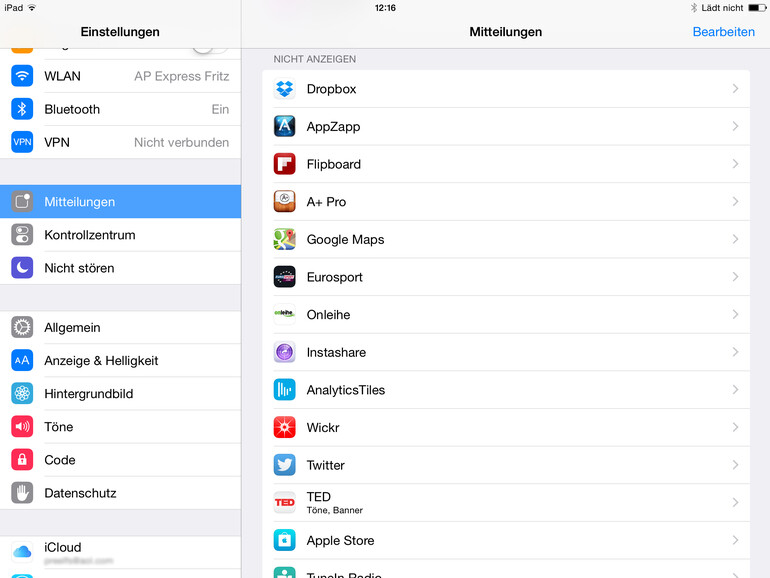

Diskutiere mit!
Hier kannst du den Artikel "iPad: Mitteilungszentrale aufrufen und Nachrichten löschen" kommentieren. Melde dich einfach mit deinem maclife.de-Account an oder fülle die unten stehenden Felder aus.
Die Kommentare für diesen Artikel sind geschlossen.